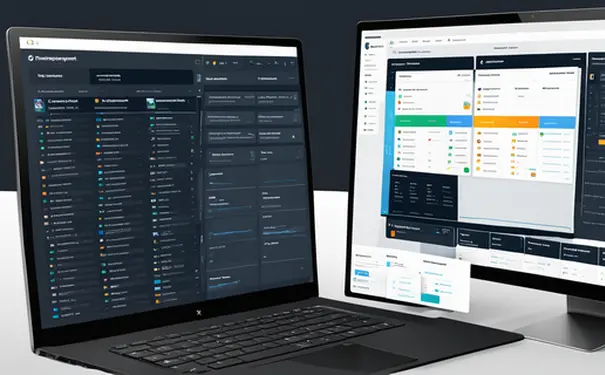
在现代软件开发过程中,实时编译技术至关重要,它支持在编码阶段即时地发现和修正错误、优化代码质量、并加快开发速度。实时编译能够让开发者在编写代码的同时看到程序的执行结果,这大大提升了软件开发的效率。实现这一目的的关键步骤包括:选择支持实时编译的IDE(集成开发环境)、配置实时编译环境、熟悉IDE中的实时编译选项与快捷方式、以及了解如何解决常见的实时编译问题。特别是选择支持实时编译的IDE这一步骤,它是实现高效编码的前提。
在选择支持实时编译的IDE方面,市场上有很多优秀的选择,例如Visual Studio Code、IntelliJ IDEA、Eclipse等。这些IDE不仅支持多种编程语言,还提供了强大的实时编译插件或内置功能,能够实现代码的即时反馈。
一、选择支持实时编译的IDE
首先,选择一个适合您项目和编程语言的IDE。不同的IDE支持不同语言的实时编译功能,例如IntelliJ IDEA非常适合Java开发,而Visual Studio Code支持的语言非常广泛,适合前端开发、Python、Go等多种语言的开发。
其次,安装并配置IDE。在选择IDE后,下载安装包并按照安装向导完成安装。根据您的开发需求安装所需插件或工具链。例如,如果您是进行Web开发,可能需要安装HTML、CSS、JavaScript等语言的支持插件。
二、配置实时编译环境
安装完IDE后,配置实时编译环境是必须的步骤。这通常涉及到编辑IDE的设置,安装必要的编译器或插件,并进行适当的配置以启用实时编译。
例如,如果您使用Visual Studio Code进行TypeScript开发,您需要安装TypeScript编译器,并在设置中配置它的编译选项,使之能够在您保存文件时自动编译TypeScript代码。
三、熟悉IDE中的实时编译选项与快捷方式
为了充分利用实时编译的优势,开发者需要熟悉IDE中相关的选项和快捷方式。例如,在IntelliJ IDEA中,可以通过File -> Settings -> Build, Execution, Deployment -> Compiler来访问和配置编译器设置,这里可以设置编译模式、指定编译任务等。
另外,了解IDE提供的快捷方式,可以帮助开发者快速启动或停止实时编译功能。例如,在Eclipse中,使用Ctrl + F11可以快速启动程序运行,这在开发过程中测试修改是非常有用的。
四、了解如何解决常见的实时编译问题
实时编译虽然带来了便利,但在使用过程中也可能遇到一些问题,例如编译器错误、性能问题、兼容性问题等。因此,了解如何解决这些常见问题是非常重要的。
当遇到编译器错误时,首先查看IDE提供的错误信息和代码行数,通常IDE会提供错误详情及解决建议。如果错误信息不够明确,可以尝试在网上搜索错误代码或信息,寻找解决方案。
性能问题通常与项目大小、编译器配置有关。对于大型项目,可能需要调整IDE和编译器的内存设置,或者优化项目结构来加快编译速度。
综上所述,实现IDE中的实时编译需要选择合适的IDE、正确配置环境、熟悉IDE的实时编译选项,并了解如何解决可能出现的问题。通过实时编译,开发者能够即时看到代码更改的效果,及时发现和修正错误,提升开发效率。
相关问答FAQs:
Q: 为什么在IDE中使用实时编译可以提高开发效率?
实时编译可以让开发者在写代码的同时立即查看到修改的结果,避免了频繁地手动编译和运行。这样可以加快开发过程中的调试和验证步骤,提高开发效率。
Q: 哪些IDE支持实时编译功能?
许多常用的集成开发环境(IDE)都支持实时编译功能,例如Eclipse、IntelliJ IDEA和Visual Studio等。这些IDE通常提供了插件或配置选项,以便在代码保存时自动进行编译,并即时显示结果。
Q: 如何在IDE中启用实时编译功能?
每个IDE的设置和配置方式可能略有不同,但一般情况下,可以通过以下步骤来启用实时编译功能:
- 打开IDE的首选项或设置菜单。
- 寻找与编译相关的选项或配置。
- 找到实时编译或自动编译的选项,将其启用。
- 根据需要,可能还需要进行其他设置,例如指定编译目标或选择编译器版本。
- 保存设置并关闭首选项或设置菜单。
完成以上步骤后,IDE将在代码保存时自动进行编译,并将结果实时显示出来,以便开发者立即查看修改的效果。





























